Validade do Componente¶
Introdução¶
Os componentes devem ser válidos para serem implantados. Esta página aborda como identificar componentes inválidos e visualizar os erros de validação associados a eles, bem como resolver erros de validação.
Erros de Validação¶
Esta seção aborda como identificar componentes de projeto inválidos e visualizar os erros de validação associados a componentes inválidos.
Para novos projetos, os itens inválidos são destacados por padrão na quadro de design, com a seleção padrão de Realçar itens inválidos. Para desativar esta opção, desmarque esta seleção:
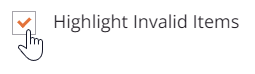
Quando Realçar itens inválidos é selecionado, os nomes dos componentes inválidos aparecem em itálico e a cor vermelha e seus ícones são contornados com uma borda vermelha na quadro de design:
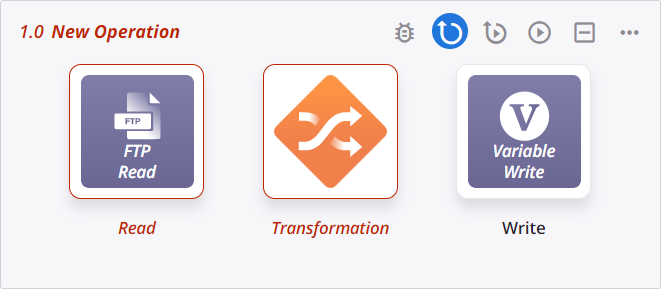
No painel do projeto, os nomes dos componentes inválidos também aparecem em itálico e na cor vermelha. Além disso, componentes inválidos que possuem um erro implícito são mostrados com um ícone de erro ![]() . O ícone de erro
. O ícone de erro![]() não será exibido se o motivo pelo qual o componente é inválido for porque ele contém outros componentes com erros implícitos. Por exemplo, um workflow pode ser inválido porque contém operações ou outros componentes inválidos, ou uma operação pode ser inválida porque contém outros componentes inválidos, conforme mostrado abaixo:
não será exibido se o motivo pelo qual o componente é inválido for porque ele contém outros componentes com erros implícitos. Por exemplo, um workflow pode ser inválido porque contém operações ou outros componentes inválidos, ou uma operação pode ser inválida porque contém outros componentes inválidos, conforme mostrado abaixo:
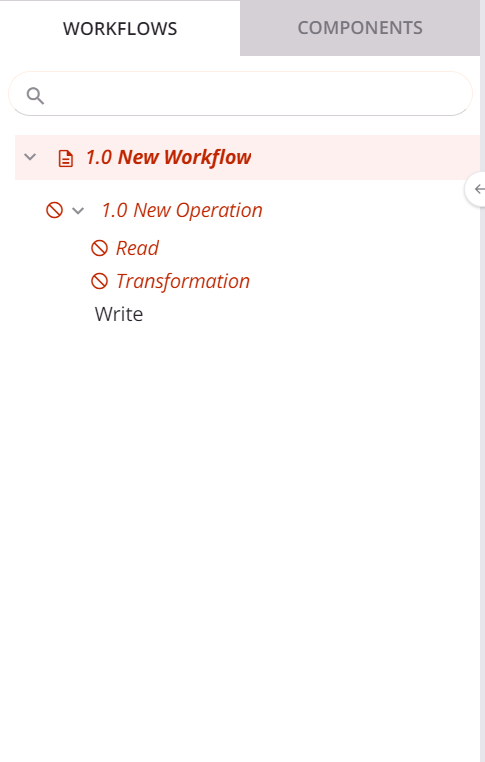
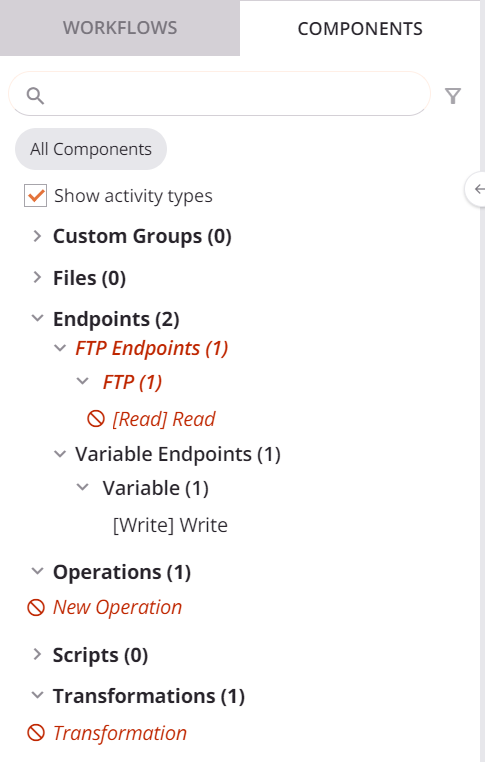
Para exibir erros de validação para componentes identificados como implicitamente inválidos, clique no ícone de erro ![]() próximo ao nome do componente. Uma caixa de diálogo exibe os erros de validação do componente. Para obter informações detalhadas sobre o que faz com que os componentes sejam inválidos e como resolver erros de validação, consulte Regras de validação, próximo.
próximo ao nome do componente. Uma caixa de diálogo exibe os erros de validação do componente. Para obter informações detalhadas sobre o que faz com que os componentes sejam inválidos e como resolver erros de validação, consulte Regras de validação, próximo.
Regras de Validação¶
Certas regras de validação devem ser seguidas para que os componentes do projeto sejam implantados na nuvem Harmony e para que as operações em que sejam usados sejam executadas nos agentes Harmony. Estas regras garantem que todas as partes de um projeto sejam apoiadas e esperadas pelo agente. As regras de validação para workflows e operações são abordadas nestas páginas:
As regras para outros componentes individuais do projeto são detalhadas a seguir.
Os Nomes Devem Ser Exclusivos¶
Os nomes de alguns tipos de componentes do projeto devem ser exclusivos para cada tipo de componente.
Dependendo de qual componente é inválido, a variação apropriada desta mensagem de erro será retornada se esta regra não for atendida:
[Operation / Connection / Activity / Transformation / Script / Email / Variable] names must be unique.
Ao criar um novo componente do projeto do zero, a validação de campo incluída na tela de configuração do componente não permitirá fornecer o mesmo nome para vários componentes do projeto. No entanto, você poderá receber esta mensagem de erro se, por exemplo, tiver importado um projeto que contém componentes com nomes duplicados.
Se você receber um desses erros, certifique-se de ter fornecido um nome exclusivo para cada componente do projeto e renomeie todas as duplicatas quando necessário. Os links de documentação para cada componente do projeto são fornecidos na página Componentes do Projeto página.
Os Componentes do Projeto Devem Ser Válidos¶
As regras de validação dependem do tipo de componente.
Atividades¶
Para que uma atividade seja válida, ela deve ser configurada corretamente. Se uma atividade não foi configurada ou está mal configurada, esta mensagem de erro de validação será retornada:
Activity is not configured properly.
Esta mensagem aparece em alguns cenários comuns:
- Quando novas atividades são adicionadas a uma operação da paleta de componentes de design, eles ainda não estão configurados, portanto você poderá receber esta mensagem de erro se tiver adicionado uma nova atividade sem configurá-la ainda. Para resolver, abra a tela de configuração da atividade e configure a atividade.
- Se a atividade estiver parcialmente configurada ou se a validação de campo individual na configuração da atividade não tiver sido atendida, você também poderá receber esta mensagem de erro. Para resolver, abra a configuração da atividade e preencha todos os campos obrigatórios com informações válidas.
Alguns conectores estão disponíveis e podem ser usados somente em ambientes associados a um Grupo de Agentes Privados. Embora novas conexões e atividades não possam ser criadas usando esses conectores em Agentes em Nuvem, é possível migrar ou importar projetos criados com esses conectores para um ambiente de Agente em Nuvem. Nessa situação, as conexões e atividades criadas usando conectores somente de Agente Privado são inválidas, com esta mensagem de erro:
Connector is only available on Private Agents.
As atividades podem estar sujeitas às suas próprias regras de validação exclusivas, que são abordadas na documentação da atividade. Por exemplo, uma dessas atividades é a atividade de reconhecimento para o RabbitMQ conector.
Se uma atividade for inválida por algum outro motivo que não possa ser determinado imediatamente, esta mensagem de erro será retornada:
Activity is invalid.
Para resolver, consulte a documentação de cada atividade disponível em Conectores.
Scripts¶
Para que um script seja válido, ele deve ser configurado corretamente. Se um script não tiver sido configurado, esta mensagem de erro de validação será retornada:
Script is not configured properly.
Esta mensagem aparece mais comumente quando você adiciona um novo script a uma operação e ele está vazio. Para resolver, abra a tela de configuração do script e depois construa um script no editor.
Além disso, para que um Jitterbit Script para ser válido, não deve haver erros de validação no próprio script. Se um Jitterbit Script contiver erros de validação, uma mensagem de erro de validação específica ou esta mensagem de erro de validação será retornada:
Script is invalid.
Para resolver, abra o editor de script e ver os erros de script. Também recomendamos testar o script para garantir que sua saída seja conforme o esperado. Documentação adicional está disponível em Scripts.
Nota
Um JavaScript pode ser implantado com erros de validação presentes.
Transformações¶
Para que uma transformação seja válida, ela deve ser configurada corretamente. Se uma transformação não tiver sido configurada ou estiver mal configurada, esta mensagem de erro de validação será retornada:
Transformation is not configured properly.
Esta mensagem aparece mais comumente quando você adiciona uma nova transformação a uma operação e ela ainda não foi configurada. Para resolver, abra a tela de configuração da transformação e configure a transformação adequadamente.
Além disso, para que uma transformação seja válida, ela não deve conter erros de validação na própria transformação. Para ser considerada válida, uma transformação deve atender a estas regras:
- Um mapeamento não pode conter referências a campos ou variáveis inexistentes.
- Um mapeamento não pode conter conflitos de tipo de dados.
- Um nó de loop de destino não pode ter múltiplas fontes.
- Um esquema deve ser fornecido para uma atividade de origem ou destino adjacente.
Além disso, determinados campos de destino podem exigir um mapeamento ou podem não permitir um mapeamento. Mapeamentos inválidos são indicados visualmente na tela de configuração da transformação (consulte Validade do mapeamento de Transformação).
Dependendo do erro, a variação apropriada destas possíveis mensagens de erro será retornada se esta regra não for atendida:
Mapping refers to a non-existent [source / target / variable] field $[path].
Potential data type conflict in mapping.
Target field $[node.name] [must be mapped / cannot be mapped].
Mappings of a target loop node depend on more than one source loop node.
[Source / Target] schema must be provided.
Para resolver, tente estas dicas de solução de problemas:
- Se você tiver referências a campos inexistentes, conflitos de tipo de dados ou outros mapeamentos inválidos, encontre o mapeamento inválido e desmapeie-o ou verifique o esquema para garantir que todos os campos sejam contabilizados e tenham tipos de dados compatíveis. Se você tiver referências a variáveis inexistentes, verifique se a variável existe.
- Se você tiver um nó de loop de destino que depende de mais de um nó de loop de origem, siga as instruções fornecidas em Mapear de uma origem de múltiplas instâncias para um destino de instância única em Estruturas de dados.
- Se você tiver atividades de origem ou de destino adjacentes à transformação, certifique-se de fornecer um esquema para cada uma. Esquemas de arquivos podem ser fornecidos dentro da atividade durante sua configuração (consulte a documentação de cada conector), ou por definir um esquema diretamente dentro da transformação.
Além disso, se uma transformação for inválida por algum outro motivo que não possa ser determinado imediatamente, esta mensagem de erro será retornada:
Transformation is invalid.
Para obter informações mais detalhadas, consulte Validade do mapeamento de Transformação, bem como páginas adicionais em Transformações.